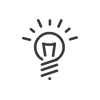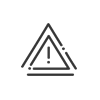HR-Prozesse
Über den Menüpunkt Personalverwaltung > Nutzen > Verwalten > HR-Prozesse können Sie den Fortschritt der Aufgaben verfolgen, die bei Neueinstellung, Aufstieg oder Rücktritt eines Mitarbeiters durchzuführen sind.
Zur Erleichterung der Navigation zwischen Anzeigeperiode und Status der Aufgabe steht ein Anzeigefilter zur Verfügung. Klicken Sie einfach auf Filtern und wählen Sie die gewünschten Elemente aus. Bestätigen.
Durch einen Klick in eine Spaltenüberschrift können Sie auch die Begriffe sortieren (Eine Tabelle konfigurieren).
Aktionen
Um einen Prozess individuell zu starten, gehen Sie zum Menü Personalverwaltung > Nutzen > Verwalten > HR-Prozesse > Programmierte Prozesse: 1.Wählen Sie die betroffene Einheit oder sogar Person , mit vergangener, gegenwärtiger oder zukünftigerBerücksichtigung. 2.Um einen neuen Prozess zu programmieren, klicken Sie auf 3.Wählen Sie den HR-Prozess im Dropdown-Menü oder über den Button 4.Geben Sie Datum und Uhrzeit des Starts an. 5.Wählen Sie die Startoption(en) im Dropdown-Menü oder über den Button 6.Übernehmen. 7.Auf dem Bildschirm wird eine Liste der für diesen Prozess definierten Aufgaben angezeigt. Durch Doppelklicken auf eine Aufgabe wird das Symbol 8.Starten. Das System zeigt an, dass der Prozess erfolgreich erstellt wurde. Fenster schließen. Der Prozess befindet sich nun in der Phase Geplant.
|
Der Abbruch eines Prozesses erfolgt über das Menü Personalverwaltung > Nutzen > Verwalten > HR-Prozesse > Programmierte Prozesse. Wählen Sie den Prozess aus der Liste und klicken Sie unten rechts im Bildschirm auf Prozess abbrechen. Alle Aufgaben werden abgebrochen, und der Prozess wird in die Phase Abgebrochen versetzt.
|
Die Überwachung der gestarteten Prozesse erfolgt über das Menü Personalverwaltung > Nutzen > Verwalten > HR-Prozesse > Programmierte Prozesse. •Der Status zeigt an, in welcher Phase sich der Prozess befindet (siehe Legende). •Der Fortschritt zeigt Ihnen, wie viele Aufgaben bereits bearbeitet wurden und was noch zu tun ist. •Die Spalte Abweichungen zeigt Warnungen für:
o o
•Ein Klick auf
Je nach Status des Prozesses können Sie entweder den Prozess abbrechen oder ihn Löschen (siehe Legende). |
Die Überwachung der gestarteten Aufgaben erfolgt über das Menü Personalverwaltung > Nutzen > Verwalten > HR-Prozesse > Zugewiesene Aufgaben. •Der Status zeigt an, in welcher Phase sich die Aufgabe befindet (siehe Legende). •Der Fortschritt zeigt Ihnen, wie viele Aufgaben bereits bearbeitet wurden und was noch zu tun ist. •Die Spalte Abweichungen zeigt Warnungen für:
o o
Details zur AufgabeEin Klick auf Informationen Diese Registerkarte zeigt eine Zusammenfassung der Informationen zur Konfiguration der Aufgabe, einschließlich des URL-Links und der bei Erstellung der Aufgabe auf der Registerkarte Informationen eingegebenen Anweisungen, von einem Verwalter eingegebene Zusatzinformation. Außerdem werden Daten aus der Mitarbeiterdatei angezeigt. Verarbeitung Diese Registerkarte enthält die für diese Aufgabe angeforderten Informationen (Auszufüllende Felder, Erforderliche Dokumente und Freiwillige Dokumente). Kommentar Diese Registerkarte enthält die Kommentare des Empfängers. Um einen Kommentar hinzuzufügen, klicken Sie auf Aktionen für eine AufgabeJe nach Status der Aufgabe können Sie mehrere Aktionen ausführen, wenn Sie eine Aufgabe auswählen.
•Geplant - Neu zuweisen •Geplant - Zur Bearbeitung freigeben •Geplant - Beenden •Zu bearbeiten - Neu zuweisen •Zu bearbeiten - Übernehmen •Zu bearbeiten - Beenden •Zu bearbeiten - Aufgabe abbrechen •Übernommen - Neu zuweisen •Übernommen - Beenden •Beendet - Keine Aktion •Abgebrochen - Keine Aktion
Zur Bearbeitung freigeben - Start einer Aufgabe erzwingen, deren Stichtag in der Zukunft liegt (nur möglich, wenn alle damit verbundenen vorherigen Aufgaben geplant sind) Neu zuweisen - Empfänger ändern Übernehmen - Übernahme der Aufgabe (diese Aktion kann von einem Verwalter durchgeführt werden, auch wenn er nicht die Zielperson der Aufgabe ist) Beenden - Eine Aufgabe beenden (diese Aktion kann von einem Verwalter durchgeführt werden, auch wenn er nicht der Empfänger der Aufgabe ist oder sie übernommen hat)
Abbrechen - Eine laufende Bearbeitung abbrechen |
Sie können auch für eine gewählte Periode die Liste der Prozesse mehrerer Mitarbeiter gleichzeitig einsehen. Zu diesem Zweck müssen Sie: 1.Die Mitarbeiterliste öffnen. 2.Auf die Strg-Taste der Tastatur drücken und auf die Mitarbeiter klicken, die Sie auswählen möchten, während Sie die Strg-Taste gedrückt halten, oder einfach das Kästchen vor dem Namen jedes Mitarbeiters aktivieren. 3.Auf die Schaltfläche 4.Sie gelangen zu einer Gesamtansicht der Prozesse. Der Filter erleichtert die Navigation. Einen Prozesses für mehrere Mitarbeiter erstellen5.Klicken Sie auf 6.Folgen Sie den Anweisungen zum Starten eines Prozesses. 7.Starten. Gruppierte Aktionen an Aufgaben8.Je nach Status der Aufgaben können Sie diese Aktionen durch Auswahl mehrerer Aufgaben aus der Liste ausführen. 9.Beenden, Zur Bearbeitung freigeben, Aufgabe abbrechen, Übernehmen, Neu zuweisen.
|
Prozesse |
Mögliche Aktionen |
||||||
|---|---|---|---|---|---|---|---|
Abbrechen |
Löschen |
||||||
Geplant |
Der Prozess ist geplant, und keine der Aufgaben befindet sich in der Phase Zu bearbeiten. |
X |
X |
||||
Gültig |
Mindestens eine der Aufgaben ist Zu bearbeiten. |
X |
|
||||
Beendet |
Alle Aufgaben des Prozesses sind abgeschlossen. |
|
X |
||||
Abgebrochen |
Der Prozess wurde nach dem Start mindestens einer der Aufgaben abgebrochen. |
|
X |
||||
Aufgabe |
Mögliche Aktionen |
||||||
Zur Bearbeitung freigeben |
Übernehmen |
Neu zuweisen |
Freigeben |
Beenden |
Abbrechen |
||
Geplant |
Die Aufgabe ist geplant, aber es ist entweder eine Vorgängeraufgabe nicht abgeschlossen, oder das Anfangsdatum der Aufgabe ist nicht erreicht. |
X |
|
X |
|
X |
X |
Zu bearbeiten |
Die Aufgabe ist freigegeben (Anfangstermin erreicht), oder die Vorgängeraufgabe ist abgeschlossen. |
|
X X |
X |
|
X |
X |
Übernommen |
Ein Benutzer hat die Aufgabe übernommen (die Benachrichtigungen werden für ausführende Benutzer, die die Aufgabe nicht übernommen haben, nicht mehr angezeigt). |
|
|
X |
X |
X X |
X |
Beendet |
Ein Benutzer hat die Aufgabe beendet. |
|
|
|
|
|
|
Abgebrochen |
Der Verwalter hat den Prozess oder die nicht abgeschlossene Aufgabe abgebrochen. |
|
|
|
|
|
|
|
X |
Verwalter |
|||||
X |
Empfänger |
||||||
Zusätzliche Informationen
Um den Fortschritt der Verarbeitung von Aufgaben überwachen, können Sie folgende Elemente einrichten:
•Benachrichtigungen für die Empfänger im Portal
•Senden von E-Mails an Empfänger
Zur Nutzung der Vorsorgeuntersuchungen müssen Sie die folgenden Optionen des Profils Verwalter - Personalverwaltung genehmigen. •Nutzen > Verwalten > HR-Prozesse zur Verwaltung der HR-Prozesse. Damit der Empfänger Nachrichten über anstehende Aufgaben erhalten kann, muss er dazu im Profil Mitarbeiter - Benutzerbereich berechtigt werden. •HR-Anwendungen > HR-Prozesse > Benachrichtigung per E-Mail über anstehende Aufgaben Damit der Empfänger Benachrichtigungen über das Portal erhält, muss die Option in der Kachel Benachrichtigungen in seinem Profil Benutzer - Portal aktiviert werden. |
Siehe auch: